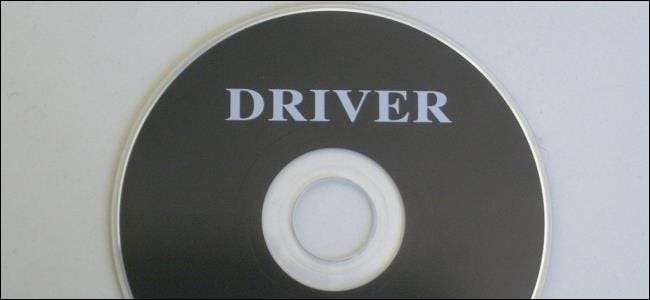
Driverele hardware sunt software-ul care permite sistemului dvs. de operare să comunice cu hardware-ul dvs. Windows include drivere încorporate și descarcă automat altele noi pentru a facilita configurarea, dar producătorii de dispozitive oferă, de asemenea, propriile pachete de drivere.
Driverele implicite pe care Microsoft le oferă sunt dezlipite și puțin mai vechi, dar sunt scrise de producătorul dispozitivului dvs. - nu de Microsoft. Sunt adesea destul de bune, dar uneori veți dori pachetul complet sau un driver pe care Windows nu îl poate oferi.
Drivere 101
Producătorii scriu drivere pentru hardware-ul lor și vi le furnizează direct. Dacă cumpărați un computer sau laptop complet, acesta va veni cu driverele producătorului integrate. Puteți chiar să obțineți un CD de driver care conține drivere pe care le puteți instala pe computer. Cele mai recente versiuni ale acestor drivere sunt de asemenea disponibile sau descărcate de pe site-ul web al producătorului. De exemplu, dacă aveți un laptop, toate driverele pentru hardware-ul laptopului dvs. vor fi disponibile pe site-ul web al producătorului - găsiți pagina de descărcări pentru modelul dvs. specific de produs. Dacă vă creați propriul computer desktop, veți găsi drivere hardware pentru fiecare componentă pe site-ul web al fiecărui producător.
Pentru a vă asigura că hardware-ul funcționează cât mai bine posibil, Microsoft nu vă obligă să instalați drivere de la producător înainte ca hardware-ul să funcționeze. Windows în sine include drivere, iar driverele noi pot fi descărcate automat din Windows Update. Unele componente au și drivere standard, „generice”. De exemplu, atunci când conectați o unitate USB la computer, Windows utilizează drivere de dispozitiv de stocare în masă USB standard. Producătorii nu trebuie să își creeze propriile drivere pentru dispozitive USB, șoareci, tastaturi, monitoare de computer și alte tipuri de periferice.

Cum oferă Microsoft driverele
Driverele sunt integrate în Windows în sine, motiv pentru care cele mai recente versiuni de Windows vor oferi cel mai bun suport hardware disponibil pentru hardware-ul mai nou. De exemplu, dacă ați instalat Windows 7 pe computer și o componentă hardware nu a funcționat imediat, poate fi necesar să descărcați driverele pentru componenta hardware respectivă de pe site-ul web al producătorului și să le instalați manual. Dacă ați instalat Windows 8.1 pe același computer, totul ar putea funcționa din cutie, deoarece Windows 8.1 vine cu drivere mai moderne.
Când conectați un dispozitiv la computer, Windows încearcă să îl configureze automat și să instaleze driverul corespunzător. În mod implicit, Windows va verifica Windows Update pentru un driver dacă nu există drivere pe computer. Microsoft distribuie, de asemenea, drivere actualizate prin Windows Update, astfel încât să puteți obține toate actualizările necesare de drivere de acolo, în loc să le urmăriți.
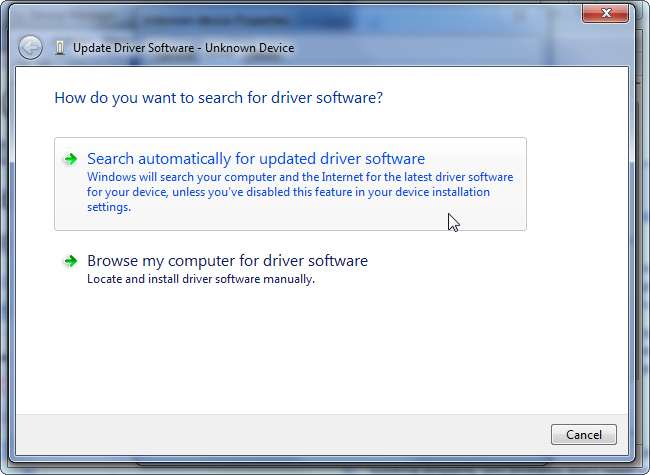
În ce fel diferă driverele furnizate de producător
LEGATE DE: Când trebuie să vă actualizați driverele?
Pachetele de drivere instalate automat de Windows sunt diferite de cele pe care le furnizează producătorii de dispozitive. Driverele de bază sunt create de producătorul dispozitivului dvs. și furnizate de Microsoft după ce trec prin testarea WHQL (Windows Hardware Quality Labs) a Microsoft pentru a se asigura că sunt stabile.
Cu toate acestea, Microsoft furnizează aceste drivere în formă decupată. De exemplu, când primiți drivere pentru plăci grafice NVIDIA sau AMD din Windows Update, primiți un pachet de drivere fără Panoul de control NVIDIA sau panoul de control AMD Catalyst. Conectați o imprimantă și unitățile furnizate automat nu vor include panoul de control al imprimantei. Conectați un mouse wireless și acesta va funcționa imediat, dar veți avea nevoie de panoul de control al producătorului dacă doriți să vizualizați nivelul bateriei mouse-ului sau să personalizați ceea ce fac butoanele. Cu toate acestea, este posibil să nu doriți întotdeauna aceste utilități hardware.
Versiunile driverelor furnizate de Microsoft sunt, de asemenea, ceva mai vechi. Microsoft nu actualizează aceste drivere la fel de frecvent, astfel încât producătorul dispozitivului dvs. poate avea versiuni mai noi pe site-ul lor web. Cu toate acestea, utilizarea driverelor mai vechi nu este adesea o problemă. Nu vă recomandăm să actualizați driverele hardware - acest lucru poate introduce probleme. Singura excepție este driverele grafice, unde doriți cele mai recente versiuni ale driverelor grafice dacă jucați jocuri pe PC.
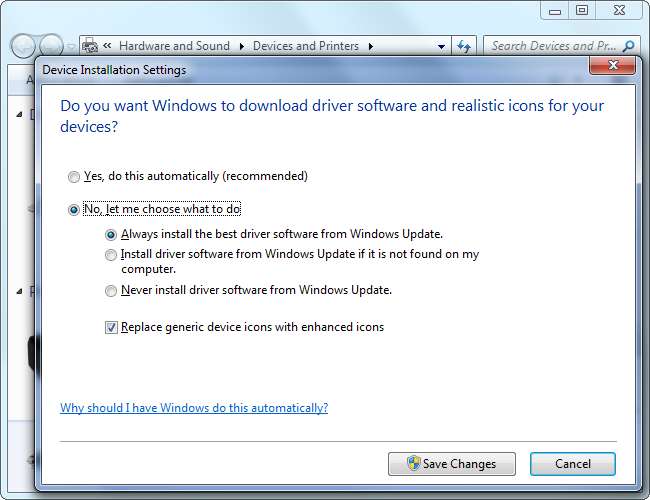
Recomandarea noastră
LEGATE DE: Cum să vă actualizați driverele grafice pentru o performanță maximă a jocurilor
Dacă instalați Windows pe computer sau introduceți un dispozitiv hardware nou și funcționează din cutie - minunat! Dacă totul funcționează corect, probabil că nu este nevoie să instalați drivere hardware. Unii producători de dispozitive pot recomanda chiar și instalarea pachetelor de drivere hardware pe versiunile moderne de Windows, cum ar fi Windows 8, deoarece Windows include deja driverele necesare.
Cu toate acestea, există unele cazuri în care veți dori să obțineți drivere de la producătorul dvs.:
- Dacă jucați jocuri pe PC : Instalați cele mai recente drivere grafice direct de la NVIDIA sau AMD dacă jucați jocuri pe PC. Nu numai că aceste pachete includ instrumente care vă vor ajuta să vă configurați setările grafice; versiunile mai noi vor îmbunătăți, de asemenea, performanța.
- Când aveți nevoie de un utilitar hardware : Instalați pachete de uscător furnizate de producător atunci când aveți nevoie de un fel de utilitar hardware inclus. De exemplu, poate doriți să știți câtă cerneală rămâne în imprimanta dvs. Dacă acest lucru nu este afișat pe imprimantă, este posibil să aveți nevoie de panoul de control al producătorului imprimantei pentru a vedea aceste informații.
- Când aveți nevoie de cea mai recentă versiune : Probabil că nu aveți nevoie de cea mai recentă versiune a unui driver. În unele cazuri rare, o eroare poate fi remediată în cea mai recentă versiune și va trebui să o instalați de pe site-ul producătorului.
- Dacă hardware-ul nu funcționează : Descărcați driverele hardware de la producătorul dispozitivului dacă Windows nu poate detecta și instala automat hardware-ul. Windows nu este perfect și nu poate configura automat fiecare componentă hardware.
- Dacă aveți o problemă : Instalați pachetul driverului de la producător dacă un dispozitiv hardware pare să nu funcționeze corect. Poate părea buggy sau doar lent.
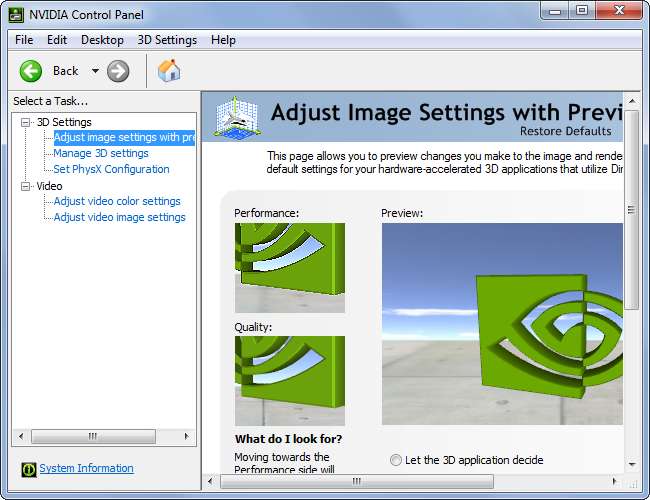
Acesta va fi probabil un sfat controversat. Mulți geeks jură instalând toate driverele furnizate de producător după ce instalează Windows pe computerul lor - chipset-ul plăcii de bază, rețea, CPU, USB, grafică și orice altceva. Dar nu mai folosim Windows XP - versiunile moderne de Windows s-au îmbunătățit.
Instalarea driverelor producătorului dvs. de multe ori nu va fi necesară. Computerul dvs. nu va fi mai rapid doar pentru că vă actualizați în mod regulat driverele hardware și, de asemenea, nu va fi mai lent doar pentru că utilizați drivere vechi de câteva versiuni. (Driverele grafice sunt cea mai mare excepție aici.)
Credit de imagine: juliendorra pe Flickr







